憨厚的企鵝一直是我們喜愛的動物。下面的教程將介紹水晶風(fēng)格企鵝的制作方法。制作之前先把企鵝大致的分為幾個大的部分,然后逐一來完成。雖說沒有什么難度,不過還是要把握好高光部分的處理。
最終效果

1、新建一個600 * 600 像素的文件,背景填充白色。新建一個圖層,選擇鋼筆工具勾出下圖所示的選區(qū)。先勾半邊選區(qū)這樣做出的輪廓圖就比較對稱。把選區(qū)填充黑色。
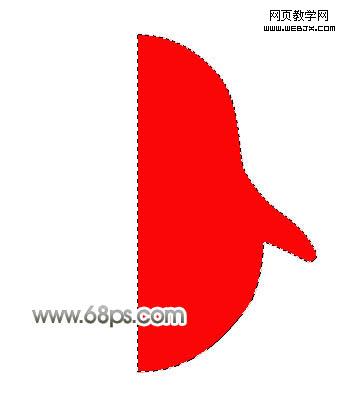
<圖1>
|||
2、把做好的圖形復(fù)制一層,執(zhí)行:編輯 > 變換 > 水平翻轉(zhuǎn),然后把兩個部分對接起來并合并為一個圖層,效果如下圖。

<圖2>
3、新建一個圖層,用橢圓選框工具拉出圖3所示的橢圓選區(qū),填充白色。按ctrl + d 取消選區(qū)后,加上圖層蒙版,用黑白線性漸變拉出下面透明的效果如圖4。

<圖3>

<圖4>
4、在蒙版上勾出下圖所示的選區(qū),填充黑色。

<圖5>
|||
5、新建一個圖層,用鋼筆勾出下圖所示的選區(qū),適當(dāng)羽化后填充白色。

<圖6>
6、同樣的方法制作另外一邊的白邊,效果如下圖。

<圖7>
7、新建一個圖層,用橢圓選框工具拉出圖8所示的選區(qū),填充顏色:#d7d9d8,然后選擇加深工具,把頂部及周邊部分涂暗一點,效果如圖9。

<圖8>

<圖9>
|||
8、調(diào)出眼珠的選區(qū),執(zhí)行:選擇 > 修改 > 收縮,數(shù)值為2,確定后新建一個圖層填充白色。然后把選區(qū)向左下移動一點,如圖11,按delete 刪除。取消選區(qū)后加上圖層蒙版,用黑白線性漸變拉出下部透明度效果,如圖12。

<圖10>

<圖11>

<圖12>
9、同樣的方法制作出下部的高光選區(qū),效果如下圖。

<圖13>
|||
10、新建一個圖層,用橢圓選框工具拉一個較小的橢圓,填充黑色如圖14。再制作高光部分,效果如圖15。

<圖14>

<圖15>
11、新建一個圖層,同樣的方法制作另一只眼睛,效果如下圖。

<圖16>
12、新建一個圖層,制作嘴巴部分,效果如圖17,18。

<圖17>

<圖18>
|||
13、新建一個圖層,制作手臂部分的高光部分,效果如下圖。

<圖19>
14、同樣的方法制作肚子部分,如圖20 - 22。

<圖20>

<圖21>

<圖22>
|||
15、腳部的制作,方法同上。

<圖23>
16、適當(dāng)?shù)募由贤队靶Ч缦聢D。

<圖24>
17、最后加上背景,整體修飾一下細節(jié),完成最終效果。

<圖25>
|
新聞熱點
疑難解答